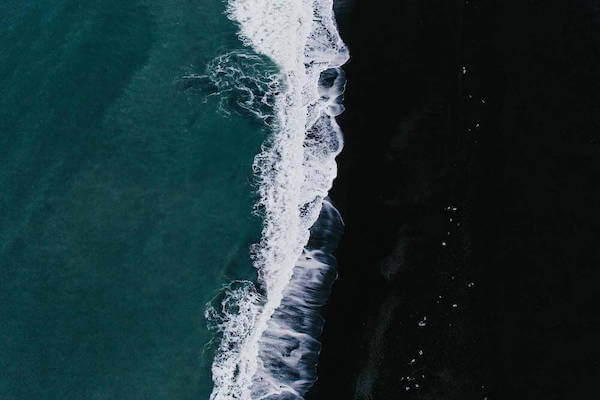前言
办公场景下,经常会遇到需要分网访问的问题:有线网络访问内网服务,无线 Wi-Fi 访问外网。
内网环境,需要访问的 ip 网段为 192.168.0.0/16,同时插入网线和开启 Wi-Fi 的时候,发现 Wi-Fi 根本没起作用,只能访问内网,无法访问外网。
分网访问导致了需要频繁切换网络的问题,非常不方便。本文向大家介绍 Mac 设置无线 Wi-Fi 和有线同时上网,解决内外网一起访问的问题。
定义网络顺序
进入网络偏好设置,设置网络顺序为外网(无线)优先。
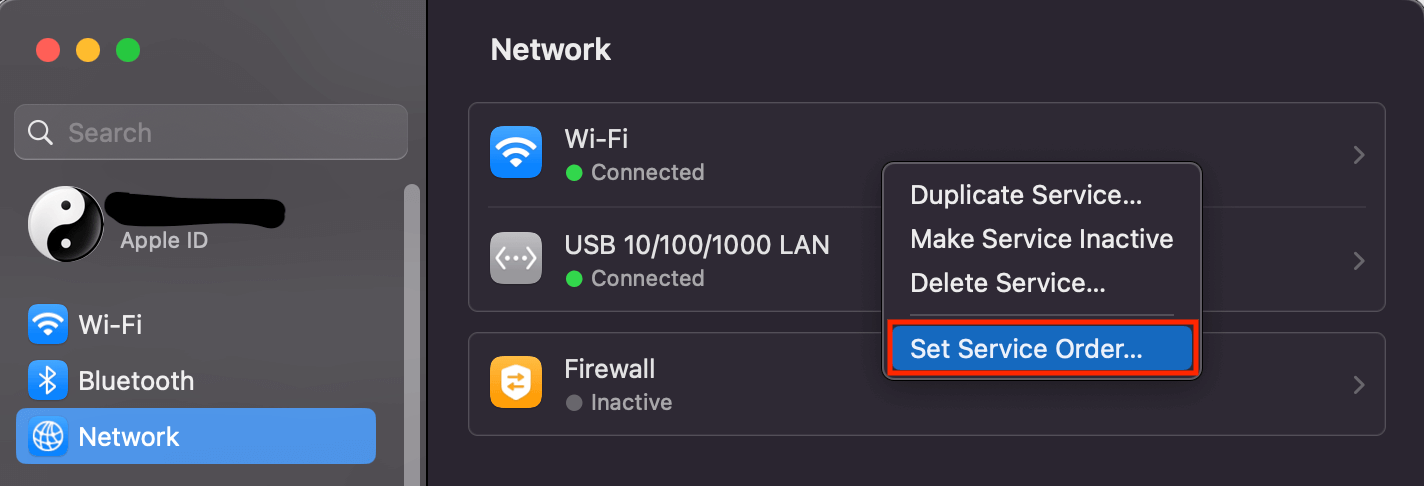
注:笔者的外网访问为无线,如果你的外网网络为有线,则调整为有线优先即可。
设置完成后,发现电脑可以正常访问外网了,但是内网是不能访问的。下一步,需要获取路由地址,并配置路由转发。
获取内网路由器地址
点击内网(有线)网络,查看路由器地址(192.168.2.254)
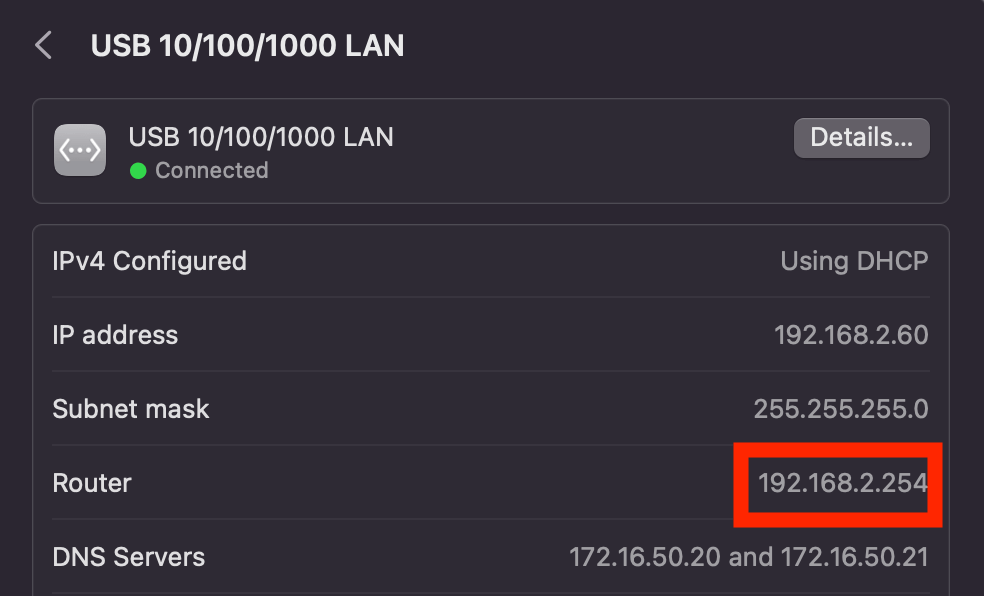
配置路由转发
内网需要的是走有线,这就需要配置路由转发,将内网网段的流量,转发到内网的路由器地址上,例如:
1
sudo route add 192.168.0.0/16 192.168.2.254
其中 192.168.0.0/16 是内网网段,192.168.2.254 是路由器地址。
配置路由转发后,内网和外网就都可以访问了。
配置永久路由
虽然上面已经完成了内外网同时访问,但是有个问题,就是当网线拔出来或者重启机器,设置的路由就失效了,就需要重新添加路由,因此,需要配置永久路由。
打开 Automator,选择应用程序并创建
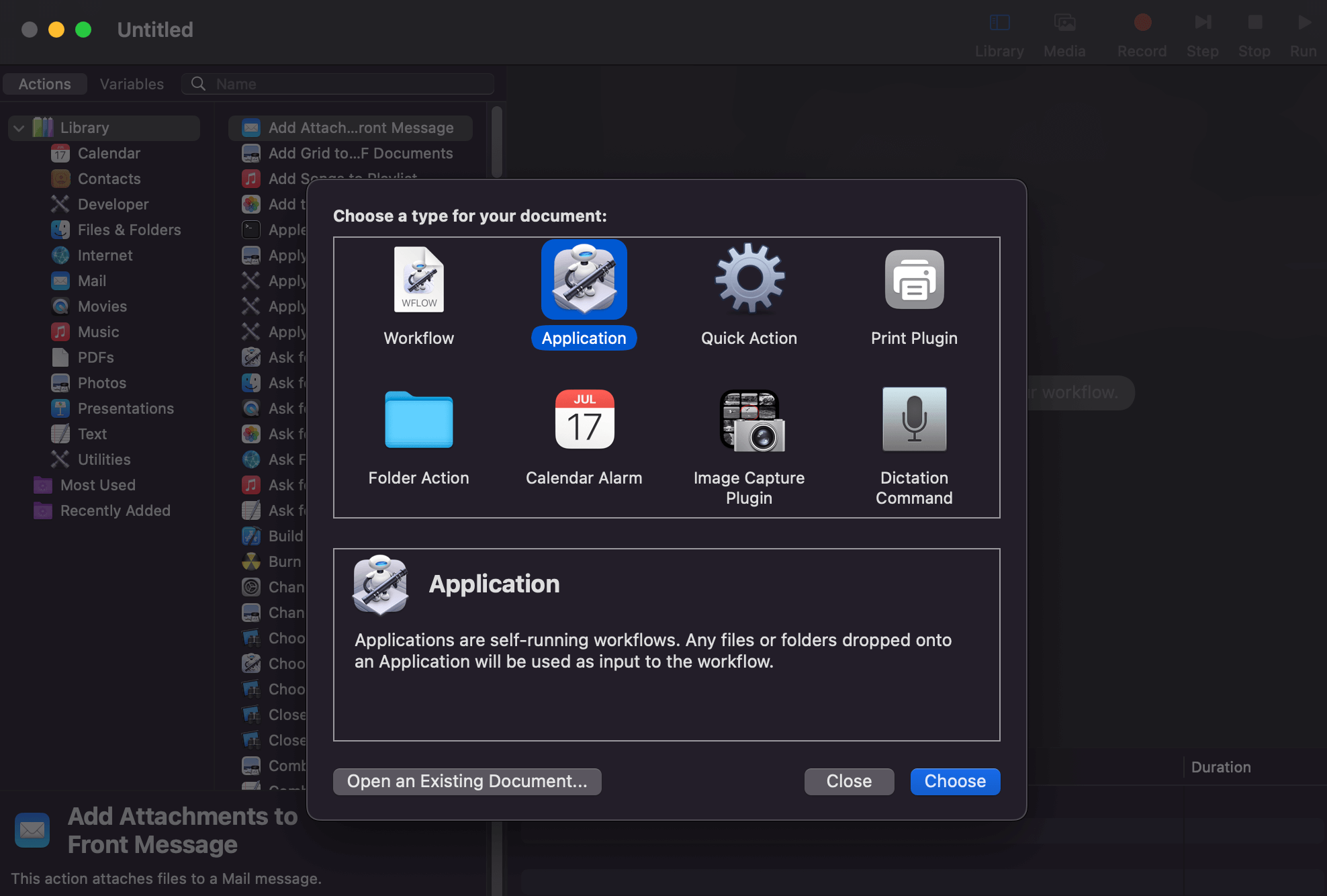
点选【资源库】-【实用工具】-【运行 AppleScript】
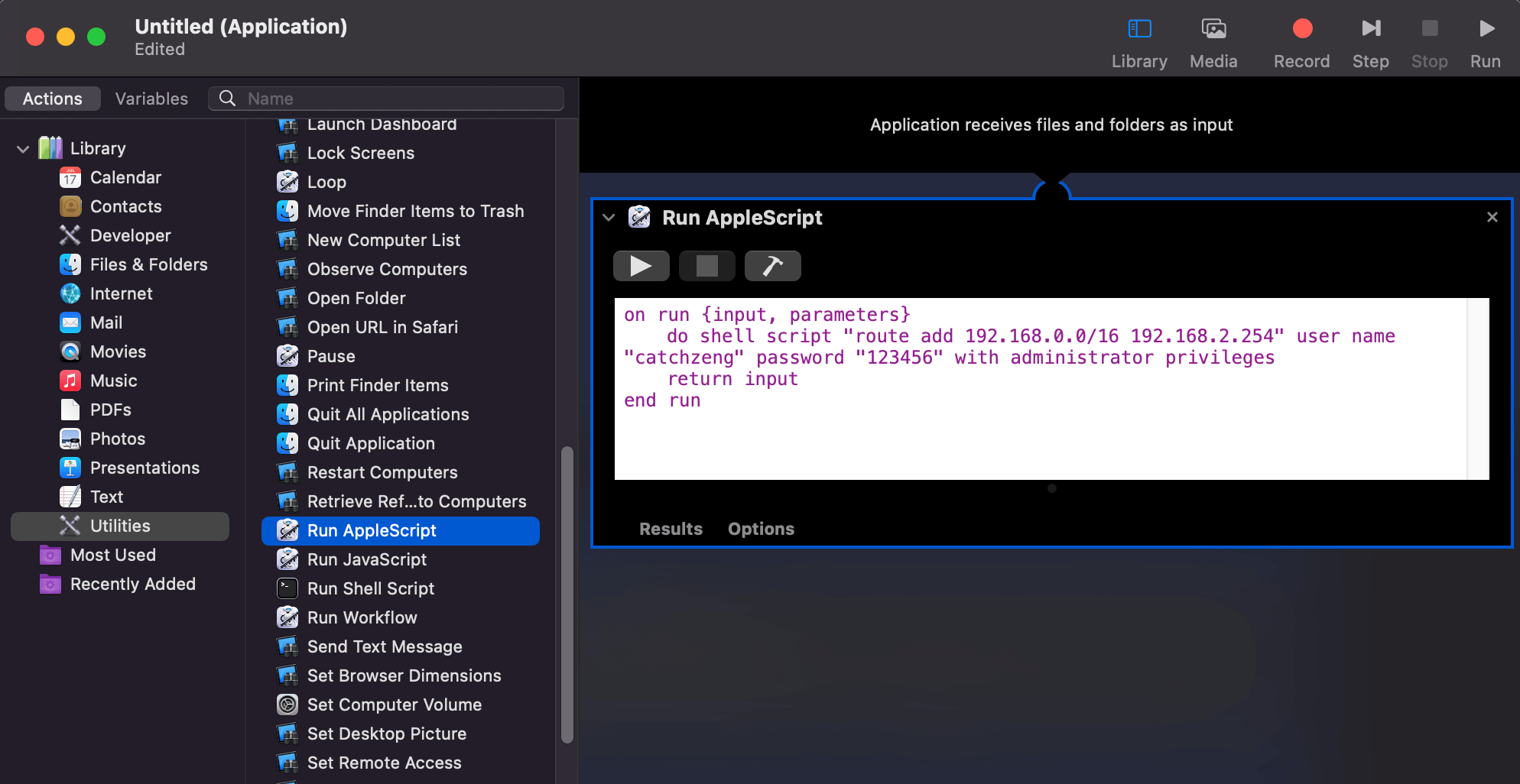
1
2
3
4
5
on run {input, parameters}
# 192.168.0.0/16 192.168.2.254 为上面所述的内网网段和路由器地址
do shell script "route add 192.168.0.0/16 192.168.2.254" user name "登录电脑的用户名" password "登录电脑的密码" with administrator privileges
return input
end run
点小黑三角 ▶️ 运行,如果没有出错的话,点击 command+s 保存,这里命名为 mac-routing 保存到桌面。
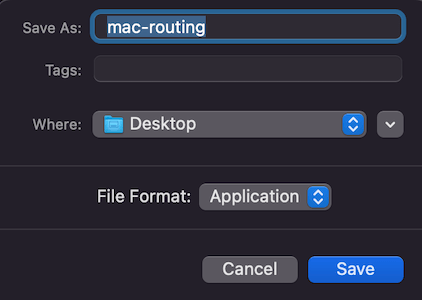
保存后,可以双击运行 mac-routing,然后使用 netstat -nr 检查是否成功添加路由。
1
2
3
4
5
6
7
8
9
10
11
12
13
14
15
16
17
18
19
20
21
❯ netstat -nr
Routing tables
Internet:
Destination Gateway Flags Netif Expire
default 10.10.50.254 UGScg en0
default 192.168.2.254 UGScIg en9
10.10.50/24 link#6 UCS en0 !
10.10.50.18 90:cd:b6:6a:fc:e7 UHLWI en0 1005
10.10.50.38/32 link#6 UCS en0 !
10.10.50.254/32 link#6 UCS en0 !
10.10.50.254 74:9d:8f:72:43:dd UHLWIir en0 1162
127 127.0.0.1 UCS lo0
127.0.0.1 127.0.0.1 UH lo0
169.254 link#6 UCS en0 !
169.254 link#14 UCSI en9 !
169.254.208.93 link#6 UHLSW en0 !
# router is here
192.168.0/16 192.168.2.254 UGSc en9
192.168.2 link#14 UCS en9 !
192.168.2.37 74:86:e2:1a:59:e3 UHLWI en9 1191
设置开机启动
到设置中,将 mac-routing 添加到登录项。
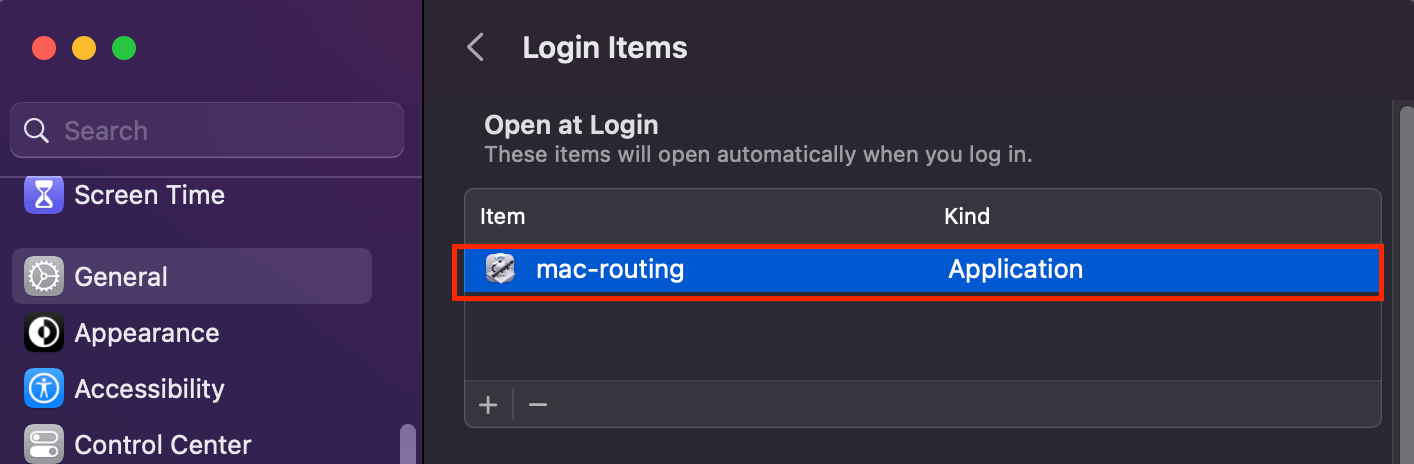
重启
重启一下电脑,在终端中再次输入 netstat -nr 或直接 ping 命令再次进行验证,是否能连上内外网。
小结
本文向大家介绍了一种解决内外网一起访问的方法,希望能帮助到办公环境分网访问的同学们。
 Service Mesh - Istio 引入 Ambient Mesh(无 sidecar 数据平面模式),让服务网格真正成为通信基础设施
Service Mesh - Istio 引入 Ambient Mesh(无 sidecar 数据平面模式),让服务网格真正成为通信基础设施